Početak rada s odobrenjima
Bez obzira trebate li pisano priznanje svog menadžera ili formalno odobrenje različite skupine dionika, odobravanje stvari dio je gotovo svake organizacije.
Pomoću mogućnosti Power Automate odobrenja možete automatizirati zahtjeve za odjavu i kombinirati donošenje ljudskih odluka za tijekove rada. Neki popularni slučajevi u kojima se odobrenja mogu koristiti uključuju:
Odobravanje zahtjeva za vrijeme odmora.
Odobravanje dokumenata kojima je potrebna odjava.
Odobravanje izvješća o troškovima.
Kada pošaljete odobrenje u tijeku, odobravatelji će biti obaviješteni i mogu pregledati zahtjev i postupiti po njemu.
Akcije odobravanja
Radnje su događaji koje želite da vaš tijek izvede nakon što okidač započne tijek. Na primjer, kada se nova stavka doda na popis stvoren pomoću Microsoftovih popisa, pokrenite odobrenje da bi netko pregledao novu stavku.
Sljedeća slika prikazuje cijeli popis akcija odobravanja koje možete koristiti u tokovima.
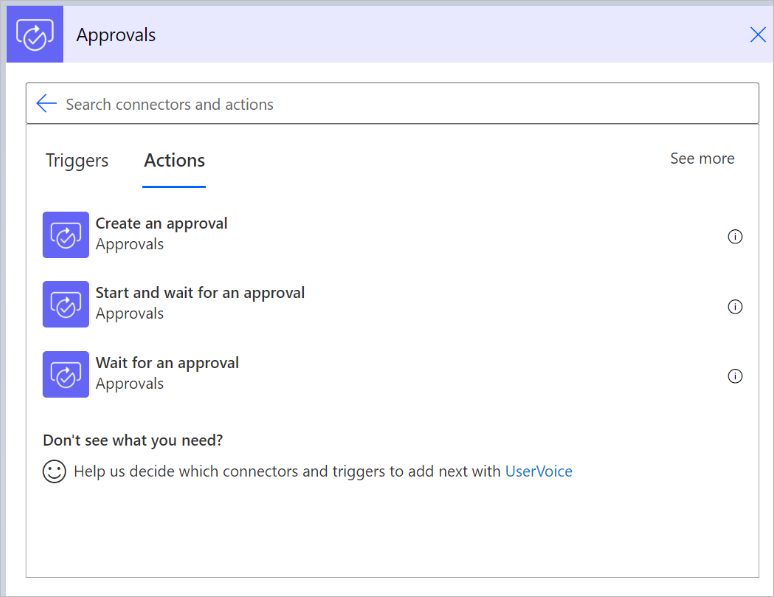
Ako želite brzo započeti s odobravanjem, upotrijebite start i pričekajte akciju odobravanja . Ova akcija omogućuje vam da navedete informacije koje bi trebale biti u zahtjevu za odobravanje i odobravatelje koji će primiti zahtjev.
Kada koristite akciju Start i čekate akciju odobravanja , tijek počinje, a zatim čeka odgovor odobravatelja prije nego što dovrši pokretanje.
Možete koristiti četiri vrste odobravanja.
| Vrsta odobrenja | Ponašanje |
|---|---|
| Odobri/odbij – svi moraju odobriti | Svi odobravatelji imaju dvije mogućnosti: Odobri ili Odbij. Prije dovršetka izvođenja tijeka potreban je odgovor svakog odobravatelja. Akcije koje slijede nakon pokretanja i čekanja akcije odobravanja pokreću se nakon što svi odobravatelji odgovore ili kada dođe do jednog odbijanja. |
| Odobravanje/odbijanje – prvi odgovor | Dodijeljeni odobravatelji imaju dvije mogućnosti: Odobravanje ili odbijanje . Odobrenje ili odbijanje od strane bilo kojeg odobravatelja dovršava zahtjev. Akcije koje slijede nakon pokretanja i čekanja akcije odobravanja pokreću se nakon što bilo koji od odobravatelja odobri. |
| Prilagođeni odgovori – pričekajte sve odgovore | Definirate mogućnosti koje dodijeljeni odobravatelji mogu birati. Svi odobravatelji moraju odgovoriti da bi dovršili postupak. |
| Prilagođeni odgovori – pričekajte jedan odgovor | Definirate mogućnosti koje dodijeljeni odobravatelji mogu birati. Odgovor bilo kojeg odobravatelja dovršava postupak. |
Preduvjeti
Ako prvi put koristite odobrenja u tvrtki ili ustanovi, provjerite jeste li ispunili sljedeće preduvjete:
Dozvole za stvaranje Dataverse baze podataka
Kada stvorite tijekove odobravanja, oni se spremaju u Dataverse. U početku, kada koristite poveznik odobrenja u toku oblaka koji se nalazi u okruženju koje nije zadano, sustav automatski dodjeljuje resurse bazi podataka. Da bi bio uspješan, korisnik koji pokreće prvi tijek odobrenja mora imati administratorsku ulogu u okruženju.
Dovršetak dodjele resursa bazi podataka može potrajati nekoliko minuta, a to ćete kašnjenje primijetiti prilikom prvog pokretanja tijeka. Drugim korisnicima koji stvaraju tijekove odobravanja nisu potrebne dodatne dozvole u okruženju.
Napomena
Ako koristite zadano okruženje, ne morate dodjeljivati resurse bazi Dataverse podataka. Ako stvorite tijekove odobravanja, Dataverse baza podataka automatski se stvara u zadanom okruženju.
Licenca za stvaranje tokova
Budući da je poveznik za odobravanja standardni poveznik, svaka licenca koja omogućuje pristup Power Automate standardnim poveznicima i mogućnost korištenja standardnih poveznika dovoljna je za stvaranje tijekova odobrenja.
Ovo su licence koje dodjeljuju prava na korištenje standardnih poveznika:
- Power Automate.
- Office 365.
- Licenca za Dynamics 365 s ugrađenim Power Automate mogućnostima.
Popis licenci Office 365 i sustava Dynamics 365 možete pronaći u vodiču i Microsoft Power Apps vodiču Power Automate za licenciranje.
Započnite
Za početak stvaranja tijekova odobravanja koristite jednu od sljedećih mogućnosti.
Korištenje postojećeg predloška – scenarij možete pretražiti popis predložaka odobrenja , a zatim slijediti korake za stvaranje tijeka koji odgovara vašim potrebama.
Prilagodite postojeći predložak – ako je jedan od postojećih predložaka sličan, ali ne odgovara točno vašim potrebama, stvorite tijek iz tog predloška, a zatim prilagodite tijek po želji.
Nakon što stvorite tijek iz predloška, na vama je da ga izmijenite ili proširite. Učinite to dodavanjem, uređivanjem ili uklanjanjem okidača i akcija.
Savjet
Akcije možete kopirati i zalijepiti u istom tijeku ili kroz tokove kako biste ubrzali postupak uređivanja.
Stvaranje tijeka odobrenja od nule – ako ne možete pronaći odgovarajući predložak, možete stvoriti tijek ispočetka, a zatim ga povezati sa servisima i odobrenjima koja su vam potrebna pomoću akcija odobravanja. Saznajte kako stvoriti tijek od nule.
Posavjetujte se sa zajednicom za inspiraciju i pomoć -Power Automate ima uspješnu zajednicu koja vam može pomoći ako ste zapeli ili tražite inspiraciju. Samo idite na Power Automate forume kako biste postavili određena pitanja i dobili odgovore .
Dodjela odobrenja bilo kojem korisniku klijenta
Korisnicima, uključujući gostujuće korisnike i Microsoft 365 grupe, možete dodijeliti odobrenja u trenutačnom Dataverse okruženju ili Microsoft Entra klijentu.
Kada dodijelite odobrenje korisnicima koji nisu u vašem okruženju, oni automatski dobivaju Korisnika Dataverse odobrenja sigurnosna uloga. Korisnicima je ta uloga potrebna kako bi se njihovi odgovori obradili i ustrajali u povijesti odobrenja.
Sljedeće konfiguracije klijenta to ne dopuštaju:
- Kada je postavka AllowAdHocSubscriptions u Microsoft Entra onemogućena. U tom slučaju možete zatražiti od administratora klijenta da ga omogući. Više informacija o tome možete pronaći u samoposlužnoj prijavi.
- Ako je sigurnosna grupa korištena za kontrolu korisnika koji imaju pristup Dataverse okruženju.
- Power Automate Planovi vlade SAD-a.
Nakon što korisniku dodijelite zahtjev za odobrenje, on može odgovoriti izravno iz e-pošte programa Outlook, prilagodljive Microsoft Teams kartice ili akcijskog Power Automate centra ako ima licencu ili licencu Power Automate Office 365 za Dynamics 365 s ugrađenim Power Automate mogućnostima. Popis tih Office 365 licenci i licenci sustava Dynamics 365 možete pronaći u vodiču i Microsoft Power Apps vodiču Power Automate za licenciranje.
Sljedeći korak
Stvaranje tijekova odobravanja